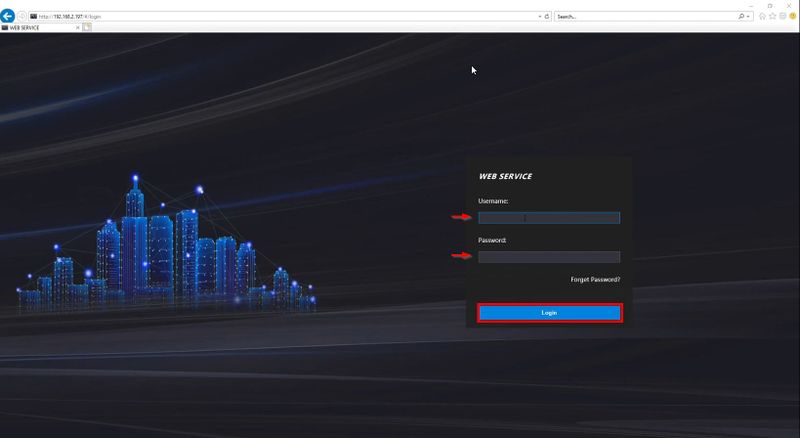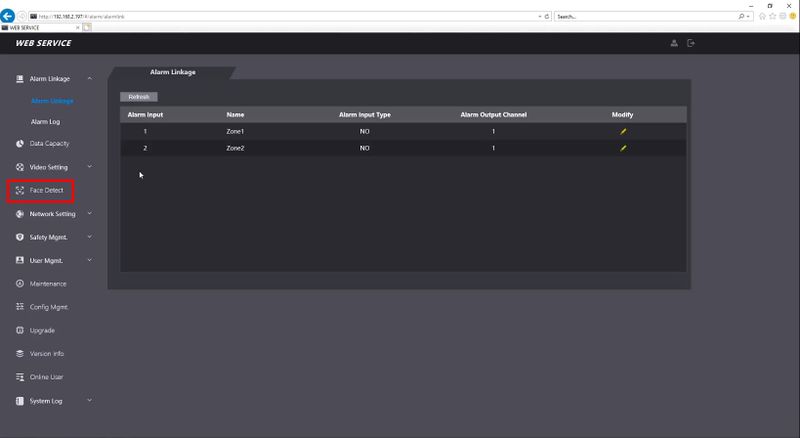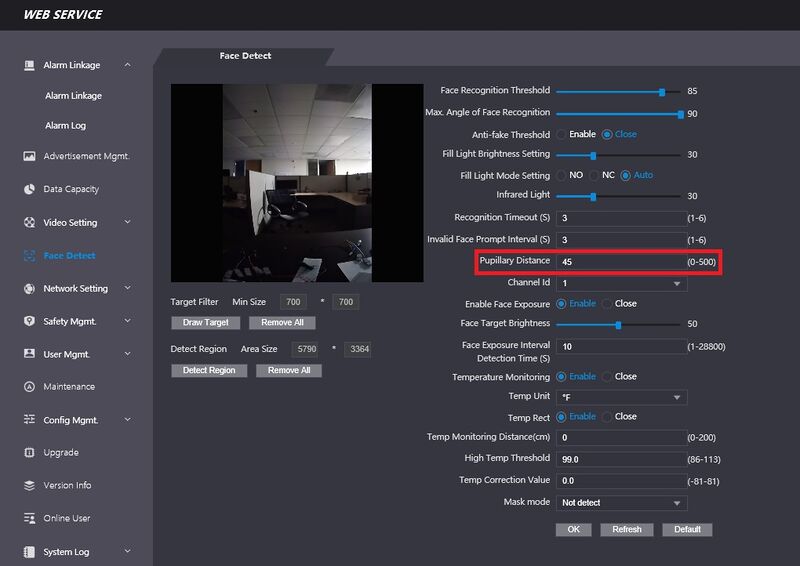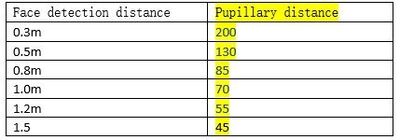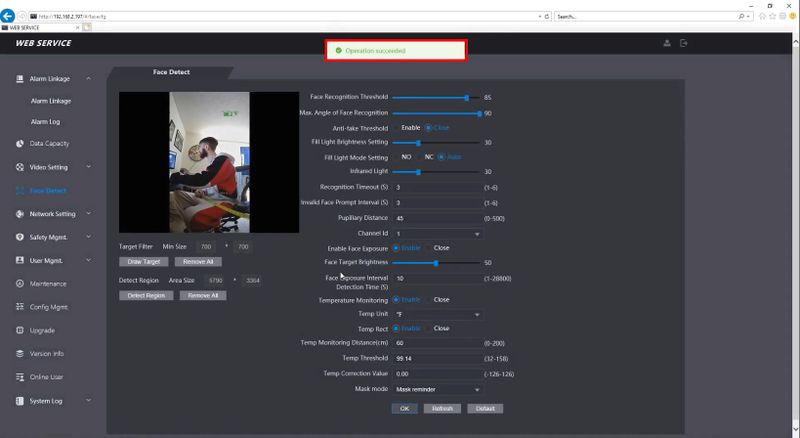Difference between revisions of "Thermal/DHI-ASI7213X-T1/Instructions/Adjust Temp Monitoring Distance"
(→Step by Step Instructions) |
(→Step by Step Instructions) |
||
| Line 28: | Line 28: | ||
[[File:Dahua_Thermal_Solution_DHI_ASI7213X_T1_WebUI_Set_Temp_Monitoring_Distance_-_3_2.jpg|400px]] | [[File:Dahua_Thermal_Solution_DHI_ASI7213X_T1_WebUI_Set_Temp_Monitoring_Distance_-_3_2.jpg|400px]] | ||
| − | 4. Click OK to save | + | 4. Click OK to save, a prompt will confirm a successful save. |
| − | |||
| − | |||
| − | |||
| − | |||
[[File:Dahua_Thermal_Solution_DHI_ASI7213X_T1_WebUI_Set_Temp_Monitoring_Distance_-_5_.jpg|800px]] | [[File:Dahua_Thermal_Solution_DHI_ASI7213X_T1_WebUI_Set_Temp_Monitoring_Distance_-_5_.jpg|800px]] | ||
Latest revision as of 22:04, 16 October 2020
Contents
Adjust Temp Monitoring Distance
Description
These instructions will show how to adjust the Temperature Monitoring Distance for DHI-ASI7213X-T1 through the WebUI
Prerequisites
- DHI-ASI7213X-T1 setup, connected to network
- Local computer
Video Instructions
Step by Step Instructions
1. Enter the IP Address of the device into Internet Explorer
Enter the username/password
Click Login
2. Click Face Detect
3. Enter the desired distance in Pupillary Distance, this is the perceived distance between the eyes in pixels. Use the chart to determine settings.
4. Click OK to save, a prompt will confirm a successful save.